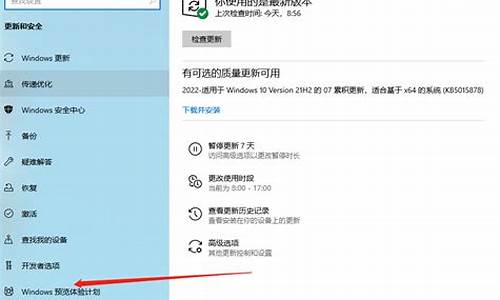1.请确认主板是否支持安装Windows 11
2.请准备一个容量8GB以上的USB随身碟并制作Windows 11操作系统的安装媒体
3.将制作好Windows 11操作系统的USB随身碟插入主板USB口,开机并按压键盘F8键直到出现如下画面,并将游标移动到[UEFI:USB随身碟]后按压键盘Enter键
4.进入Windows安装画面,选择您所需要安装的语言、时间及输入法后,点击[下一步]
5.勾选[我接受(A) Microsoft软件授权条款]后,点击[下一步]
6.如果是重新安装系统,请选择 [自定义:只安装Windows(进阶)]
Windows11, 请选择[升级:安装Windows并保留档案、设定与应用程序]
选择 [自定义:只安装Windows(进阶)]
7.选择磁盘驱动器分区后,点击[下一步]
8.接下来,等待安装完成就可以了
9.完成安装后进入系统,如下图所示:
电脑重装系统根据不同软件,步骤有所不同,如系统之家和装机助理。
一、使用系统之家软件重装系统步骤如下:
操作环境:联想拯救者Y7000,windows10系统,系统之家1.5.63939版本等。
1、点击“安装此系统”确认安装此系统,再点击“下一步”。
2、自动备份驱动,高速下载系统文件。
3、自动将下载完成的文件进行部署,完成后重启电脑即可开始安装系统。
二、使用装机助理软件重装系统步骤如下:
操作环境:联想拯救者Y7000,windows7系统,装机助理v3.6.23.4等。
1、系统检测,下载软件完软件后正常打开“装机助理”,程序会默认检测当前系统环境,检测完成后,点击“下一步”。
2、选择系统,如果希望快速下载安装完成或者是比较老的电脑,建议选择GHOST版系统。
3、选择需要备份的资料,建议用户手动备份系统盘和桌面有用的文件到其他盘。
4、下载系统,下载完毕后程序会全自动完成重装步骤。